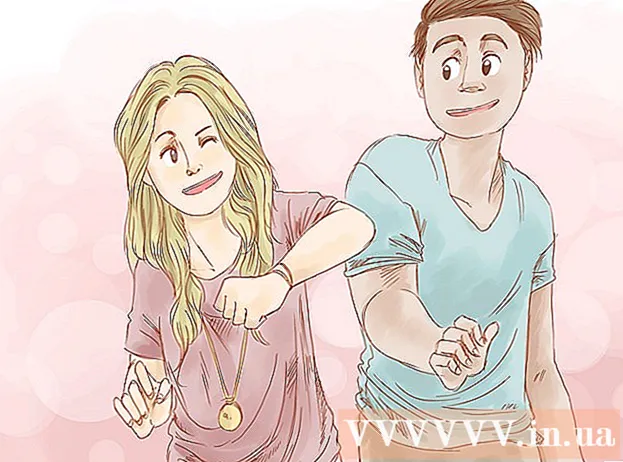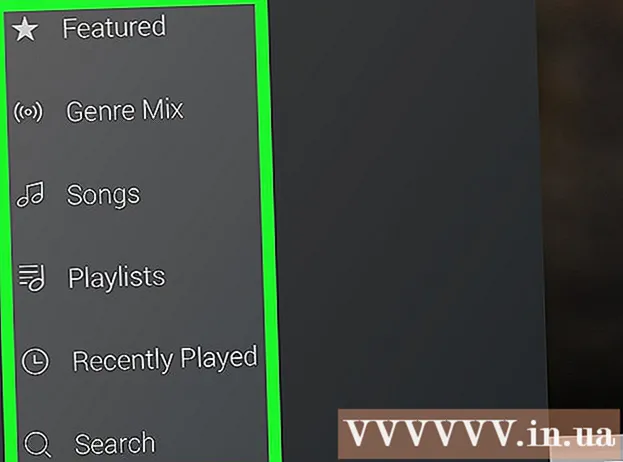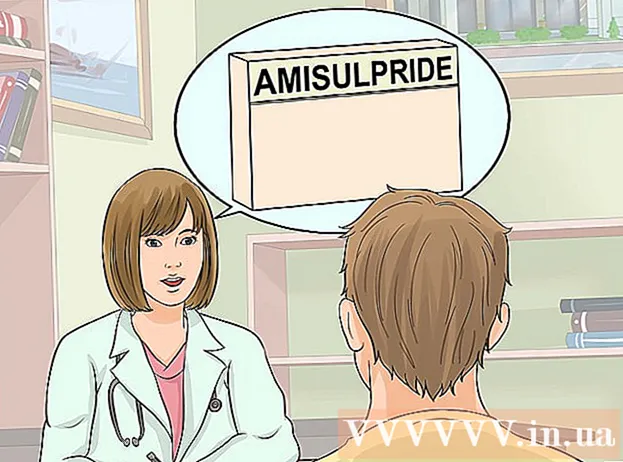लेखक:
Christy White
निर्मितीची तारीख:
10 मे 2021
अद्यतन तारीख:
1 जुलै 2024

सामग्री
- पाऊल टाकण्यासाठी
- 5 पैकी 1 पद्धतः सॅमसंग आणि एलजी डिव्हाइस
- 5 पैकी 2 पद्धत: एचटीसी डिव्हाइस
- 5 पैकी 3 पद्धत: नोव्हा लाँचर
- 5 पैकी 4 पद्धत: Google लाँचर
- 5 पैकी 5 पद्धत: नेक्सस 7, 10 आणि इतर स्टॉक डिव्हाइस
आपला फोन बर्याचदा वापरल्यानंतर आणि एकाधिक अॅप्स स्थापित आणि विस्थापित केल्यानंतर, आपण कदाचित आपल्याकडे यापुढे वापरणार नाही अशी अतिरिक्त रिक्त मुख्यपृष्ठ स्क्रीन आढळेल. हे रिक्त मुख्य स्क्रीन काढून आपण आपल्या अॅप्सना अधिक व्यवस्थित ठेवू शकता आणि आपल्यास आवश्यक असलेल्या अॅपचा शोध घेण्यात कमी वेळ घालवून वाचवू शकता.
पाऊल टाकण्यासाठी
5 पैकी 1 पद्धतः सॅमसंग आणि एलजी डिव्हाइस
 आपल्या होम स्क्रीनवर परत येण्यासाठी होम बटण दाबा.
आपल्या होम स्क्रीनवर परत येण्यासाठी होम बटण दाबा. दोन बोटांनी मुख्य स्क्रीन एकत्र चिमूटभर. आपण एखाद्या प्रतिमेवर किंवा वेबसाइटवर झूम कमी केल्यासारखेच जेश्चर वापरा. परिणामी, सर्व पृष्ठे समान स्क्रीनवर प्रदर्शित केली जातील.
दोन बोटांनी मुख्य स्क्रीन एकत्र चिमूटभर. आपण एखाद्या प्रतिमेवर किंवा वेबसाइटवर झूम कमी केल्यासारखेच जेश्चर वापरा. परिणामी, सर्व पृष्ठे समान स्क्रीनवर प्रदर्शित केली जातील.  आपण हटवू इच्छित असलेले पृष्ठ टॅप करा आणि धरून ठेवा.
आपण हटवू इच्छित असलेले पृष्ठ टॅप करा आणि धरून ठेवा. स्क्रीनच्या शीर्षस्थानी पृष्ठ "एक्स" वर ड्रॅग करा.
स्क्रीनच्या शीर्षस्थानी पृष्ठ "एक्स" वर ड्रॅग करा.
5 पैकी 2 पद्धत: एचटीसी डिव्हाइस
 आपल्या मुख्यपृष्ठ स्क्रीनवर रिक्त जागा शोधा. हे अॅप्स दरम्यान, चिन्हासाठी रिक्त जागेत किंवा रिक्त पृष्ठावर जागा असू शकते.
आपल्या मुख्यपृष्ठ स्क्रीनवर रिक्त जागा शोधा. हे अॅप्स दरम्यान, चिन्हासाठी रिक्त जागेत किंवा रिक्त पृष्ठावर जागा असू शकते.  रिक्त स्थान दाबा आणि धरून ठेवा. हे एक मेनू आणेल.
रिक्त स्थान दाबा आणि धरून ठेवा. हे एक मेनू आणेल.  "मुख्यपृष्ठ स्क्रीन पॅनेल व्यवस्थापन" निवडा.
"मुख्यपृष्ठ स्क्रीन पॅनेल व्यवस्थापन" निवडा. आपण हटवू इच्छित असलेले पृष्ठ आपल्याला सापडत नाही तोपर्यंत स्वाइप करा.
आपण हटवू इच्छित असलेले पृष्ठ आपल्याला सापडत नाही तोपर्यंत स्वाइप करा. स्क्रीनच्या तळाशी "हटवा" दाबा.
स्क्रीनच्या तळाशी "हटवा" दाबा.
5 पैकी 3 पद्धत: नोव्हा लाँचर
 आपल्या मुख्य स्क्रीनवर परत येण्यासाठी होम बटण दाबा.
आपल्या मुख्य स्क्रीनवर परत येण्यासाठी होम बटण दाबा. आपल्या सर्व मुख्य स्क्रीनच्या लघुप्रतिमा आवृत्त्या पाहण्यासाठी पुन्हा मुख्यपृष्ठ बटण दाबा. हा पूर्वावलोकन मोड आहे.
आपल्या सर्व मुख्य स्क्रीनच्या लघुप्रतिमा आवृत्त्या पाहण्यासाठी पुन्हा मुख्यपृष्ठ बटण दाबा. हा पूर्वावलोकन मोड आहे. - आपण आपल्या स्टार्ट बटणासाठी हे वैशिष्ट्य अक्षम केले असल्यास आपण नोव्हा लाँचर अॅप उघडून, "डेस्कटॉप" निवडून आणि नंतर "मुख्यपृष्ठ स्क्रीन" निवडून प्रारंभ स्क्रीन पूर्वावलोकात प्रवेश करू शकता. आपण आपल्या मुख्य स्क्रीनवर परत नेऊन काहीच घडले नाही तर हे पुन्हा करा आणि पूर्वावलोकन पहा.
 आपण हटवू इच्छित असलेली स्क्रीन टॅप करा आणि धरून ठेवा.
आपण हटवू इच्छित असलेली स्क्रीन टॅप करा आणि धरून ठेवा. आपण हटवू इच्छित असलेले पृष्ठ स्क्रीनच्या शीर्षस्थानी "एक्स" वर ड्रॅग करा.
आपण हटवू इच्छित असलेले पृष्ठ स्क्रीनच्या शीर्षस्थानी "एक्स" वर ड्रॅग करा.
5 पैकी 4 पद्धत: Google लाँचर
 आपल्याकडे Google अनुभव लाँचर आहे का ते पहा. हे नेक्सस 5 आणि नंतरच्या नेक्सस डिव्हाइसवर डीफॉल्टनुसार स्थापित केले आहे आणि इतर डिव्हाइसवर देखील स्थापित केले जाऊ शकते. आपण आपल्या मुख्य स्क्रीनवर डावीकडे स्वाइप करून हे वापरत असल्याचे आपण सांगू शकता. जेव्हा आपण सर्व मार्ग डावीकडे हलविता तेव्हा Google Now स्क्रीन दिसून येत असेल तर आपण Google अनुभव लाँचर वापरत आहात.
आपल्याकडे Google अनुभव लाँचर आहे का ते पहा. हे नेक्सस 5 आणि नंतरच्या नेक्सस डिव्हाइसवर डीफॉल्टनुसार स्थापित केले आहे आणि इतर डिव्हाइसवर देखील स्थापित केले जाऊ शकते. आपण आपल्या मुख्य स्क्रीनवर डावीकडे स्वाइप करून हे वापरत असल्याचे आपण सांगू शकता. जेव्हा आपण सर्व मार्ग डावीकडे हलविता तेव्हा Google Now स्क्रीन दिसून येत असेल तर आपण Google अनुभव लाँचर वापरत आहात.  आपण हटवू इच्छित स्क्रीन शोधा. आपण त्यांच्यावरील सर्व आयटम हटविल्यास अतिरिक्त पडदे स्वयंचलितपणे काढल्या जातात.
आपण हटवू इच्छित स्क्रीन शोधा. आपण त्यांच्यावरील सर्व आयटम हटविल्यास अतिरिक्त पडदे स्वयंचलितपणे काढल्या जातात.  स्क्रीनवरील सर्व अॅप्स हटवा. अॅपचे चिन्ह टॅप करा आणि धरून ठेवा, त्यानंतर त्यास कचर्यामध्ये ड्रॅग करा. स्क्रीनवरील सर्व अॅप्सची पुनरावृत्ती करा. हे अॅप काढणार नाही; ते आपल्या इतर अॅप्स दरम्यान उपलब्ध राहते.
स्क्रीनवरील सर्व अॅप्स हटवा. अॅपचे चिन्ह टॅप करा आणि धरून ठेवा, त्यानंतर त्यास कचर्यामध्ये ड्रॅग करा. स्क्रीनवरील सर्व अॅप्सची पुनरावृत्ती करा. हे अॅप काढणार नाही; ते आपल्या इतर अॅप्स दरम्यान उपलब्ध राहते.  स्क्रीनवरील सर्व विजेट काढा. विजेटला कचर्याच्या डब्यात ड्रॅग करण्यासाठी टॅप करा आणि धरून ठेवा. एकदा स्क्रीनवरील सर्व आयटम काढल्यानंतर स्क्रीन आपोआप अदृश्य होईल.
स्क्रीनवरील सर्व विजेट काढा. विजेटला कचर्याच्या डब्यात ड्रॅग करण्यासाठी टॅप करा आणि धरून ठेवा. एकदा स्क्रीनवरील सर्व आयटम काढल्यानंतर स्क्रीन आपोआप अदृश्य होईल.
5 पैकी 5 पद्धत: नेक्सस 7, 10 आणि इतर स्टॉक डिव्हाइस
 नवीन लाँचर स्थापित करा. जुने नेक्सस डिव्हाइस आणि Android 4.4.2 किंवा त्याहून अधिक जुन्या जुन्या डिव्हाइसेसवर चालत असलेल्या इतर जुने डिव्हाइसेसने Google नाओ लाँचर अद्यतन मिळविला नाही आणि ते पाच मुख्य स्क्रीनवर मर्यादित आहेत. अतिरिक्त मुख्य पडदे काढण्याचा एकमेव मार्ग म्हणजे भिन्न लाँचर स्थापित करणे.
नवीन लाँचर स्थापित करा. जुने नेक्सस डिव्हाइस आणि Android 4.4.2 किंवा त्याहून अधिक जुन्या जुन्या डिव्हाइसेसवर चालत असलेल्या इतर जुने डिव्हाइसेसने Google नाओ लाँचर अद्यतन मिळविला नाही आणि ते पाच मुख्य स्क्रीनवर मर्यादित आहेत. अतिरिक्त मुख्य पडदे काढण्याचा एकमेव मार्ग म्हणजे भिन्न लाँचर स्थापित करणे. - आपण Google Play Store वरून Google Now लाँचर स्थापित करू शकता.
- नोवा हे आणखी एक लोकप्रिय लाँचर आहे जे आपल्याला इतर वैशिष्ट्यांसह अतिरिक्त मुख्य पडदे काढण्याची परवानगी देते.